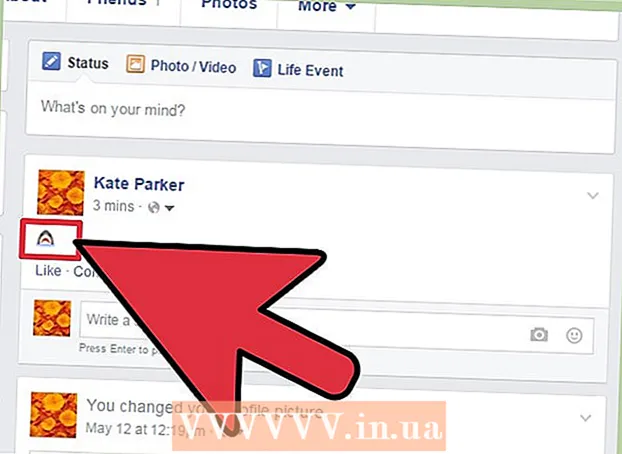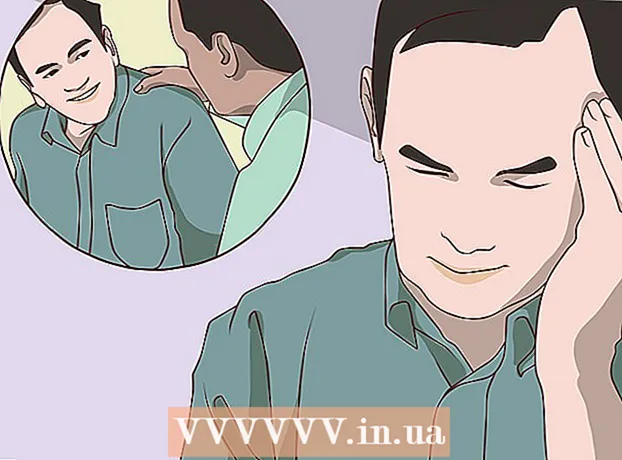نویسنده:
Sara Rhodes
تاریخ ایجاد:
17 فوریه 2021
تاریخ به روزرسانی:
28 ژوئن 2024

محتوا
این مقاله نحوه غیرفعال کردن کارت صدا داخلی در رایانه Windows یا Mac OS X را به شما نشان می دهد. در Windows ، این کار را با استفاده از Device Preferences و در Mac OS X ، با استفاده از برنامه Soundflower انجام می دهید.
مراحل
روش 1 از 2: در Windows
 1 منوی شروع را باز کنید
1 منوی شروع را باز کنید  . برای انجام این کار ، روی آرم ویندوز در گوشه سمت چپ پایین صفحه کلیک کنید یا کلید را فشار دهید پیروز شوید.
. برای انجام این کار ، روی آرم ویندوز در گوشه سمت چپ پایین صفحه کلیک کنید یا کلید را فشار دهید پیروز شوید.  2 روی "گزینه ها" کلیک کنید
2 روی "گزینه ها" کلیک کنید  . این یک نماد دنده شکل در گوشه سمت چپ پایین پنجره Start است.
. این یک نماد دنده شکل در گوشه سمت چپ پایین پنجره Start است.  3 بر روی کلیک کنید دستگاه ها. این گزینه در پنجره Options قرار دارد. پنجره "Devices" باز می شود.
3 بر روی کلیک کنید دستگاه ها. این گزینه در پنجره Options قرار دارد. پنجره "Devices" باز می شود.  4 روی برگه کلیک کنید بلوتوث و سایر دستگاه ها. در بالای ستون پارامترهای سمت چپ قرار دارد.
4 روی برگه کلیک کنید بلوتوث و سایر دستگاه ها. در بالای ستون پارامترهای سمت چپ قرار دارد.  5 بر روی کلیک کنید صدا. در قسمت گزینه های مرتبط در سمت راست صفحه قرار دارد.
5 بر روی کلیک کنید صدا. در قسمت گزینه های مرتبط در سمت راست صفحه قرار دارد.  6 روی نماد بلندگو دوبار کلیک کنید. این نماد باید یک علامت سفید در زمینه سبز داشته باشد و در زیر کلمه "بلندگوها" باید عبارت "Default Device" قید شود. پنجره "Options: Speakers" باز می شود.
6 روی نماد بلندگو دوبار کلیک کنید. این نماد باید یک علامت سفید در زمینه سبز داشته باشد و در زیر کلمه "بلندگوها" باید عبارت "Default Device" قید شود. پنجره "Options: Speakers" باز می شود. - اگر بلندگوها در حال استفاده هستند ، یک متر سنج صدا در سمت راست پنجره ظاهر می شود.
 7 منوی کشویی "برنامه دستگاه" را باز کنید. در انتهای پنجره Options: Speakers قرار دارد. به احتمال زیاد ، این منو به طور پیش فرض "استفاده از این دستگاه (روشن)" خواهد بود.
7 منوی کشویی "برنامه دستگاه" را باز کنید. در انتهای پنجره Options: Speakers قرار دارد. به احتمال زیاد ، این منو به طور پیش فرض "استفاده از این دستگاه (روشن)" خواهد بود.  8 بر روی کلیک کنید از این دستگاه استفاده نکنید (خاموش). این گزینه را در منوی کشویی جستجو کنید.
8 بر روی کلیک کنید از این دستگاه استفاده نکنید (خاموش). این گزینه را در منوی کشویی جستجو کنید.  9 بر روی کلیک کنید درخواست دادن. با این کار کارت صدای داخلی غیرفعال می شود و نماد بلندگو از پنجره Options: Speakers ناپدید می شود.
9 بر روی کلیک کنید درخواست دادن. با این کار کارت صدای داخلی غیرفعال می شود و نماد بلندگو از پنجره Options: Speakers ناپدید می شود.  10 بر روی کلیک کنید خوب. کارت صدای داخلی اکنون غیرفعال است.تا زمانی که کارت صدای داخلی را روشن نکنید ، نمی توانید صدا را تنظیم کنید.
10 بر روی کلیک کنید خوب. کارت صدای داخلی اکنون غیرفعال است.تا زمانی که کارت صدای داخلی را روشن نکنید ، نمی توانید صدا را تنظیم کنید.
روش 2 از 2: در Mac OS X
 1 برنامه Soundflower را بارگیری کنید. سایت را باز کنید https: //www.fluxforge.com/blog/soundflower-os-x-10.11-10.12-macOS-sierra/ در مرورگر خود و روی پیوند "soundflower_2.0b2.zip" کلیک کنید. فایل نصب بر روی رایانه شما بارگیری می شود.
1 برنامه Soundflower را بارگیری کنید. سایت را باز کنید https: //www.fluxforge.com/blog/soundflower-os-x-10.11-10.12-macOS-sierra/ در مرورگر خود و روی پیوند "soundflower_2.0b2.zip" کلیک کنید. فایل نصب بر روی رایانه شما بارگیری می شود. - ممکن است لازم باشد پوشه ای را برای بارگیری فایل انتخاب کنید یا تأیید کنید که با بارگیری فایل موافق هستید.
 2 Soundflower را نصب کنید. برای انجام این کار؛ این موارد را دنبال کنید:
2 Soundflower را نصب کنید. برای انجام این کار؛ این موارد را دنبال کنید: - بایگانی "soundflower_2.0b2.zip" را با دوبار کلیک روی آن باز کنید.
- پوشه "soundflower" را باز کنید (پوشه "_MACOSX" را لمس نکنید).
- روی فایل "Soundflower.pkg" دوبار کلیک کنید.
- در صورت درخواست رمز عبور سرپرست را وارد کنید.
 3 Soundflower را نصب کنید. روی ادامه کلیک کنید و دستورالعمل های روی صفحه را برای نصب Soundflower دنبال کنید.
3 Soundflower را نصب کنید. روی ادامه کلیک کنید و دستورالعمل های روی صفحه را برای نصب Soundflower دنبال کنید.  4 کامپیوتر خود را راه اندازی مجدد کنید. برای انجام این کار ، منوی Apple را باز کنید
4 کامپیوتر خود را راه اندازی مجدد کنید. برای انجام این کار ، منوی Apple را باز کنید  ، روی راه اندازی مجدد کلیک کنید ، و سپس در نوار سریع روی راه اندازی مجدد کلیک کنید. با راه اندازی مجدد کامل ، Soundflower به طور کامل نصب می شود.
، روی راه اندازی مجدد کلیک کنید ، و سپس در نوار سریع روی راه اندازی مجدد کلیک کنید. با راه اندازی مجدد کامل ، Soundflower به طور کامل نصب می شود.  5 هدفون را از کامپیوتر جدا کنید. اگر هر دستگاهی به جک 3.5 میلی متری هدفون متصل است ، آن را جدا کنید.
5 هدفون را از کامپیوتر جدا کنید. اگر هر دستگاهی به جک 3.5 میلی متری هدفون متصل است ، آن را جدا کنید.  6 Finder را باز کنید. نماد این برنامه دارای چهره آبی است و در بارانداز قرار دارد.
6 Finder را باز کنید. نماد این برنامه دارای چهره آبی است و در بارانداز قرار دارد. - اگر Soundflower به طور خودکار باز نمی شود ، اکنون آن را شروع کنید.
 7 بر روی کلیک کنید گذار. این منو در سمت چپ نوار منو قرار دارد که در بالای صفحه قرار دارد.
7 بر روی کلیک کنید گذار. این منو در سمت چپ نوار منو قرار دارد که در بالای صفحه قرار دارد.  8 بر روی کلیک کنید خدمات رفاهی. در منوی کشویی Go است. پوشه Utilities باز می شود.
8 بر روی کلیک کنید خدمات رفاهی. در منوی کشویی Go است. پوشه Utilities باز می شود.  9 روی دوبار کلیک کنید صدا / MIDI. نماد این گزینه شبیه صفحه کلید است و به احتمال زیاد در بالای پوشه Utilities قرار دارد (در غیر این صورت ، برای پیدا کردن این گزینه به پایین بروید).
9 روی دوبار کلیک کنید صدا / MIDI. نماد این گزینه شبیه صفحه کلید است و به احتمال زیاد در بالای پوشه Utilities قرار دارد (در غیر این صورت ، برای پیدا کردن این گزینه به پایین بروید).  10 بر روی کلیک کنید +. در سمت چپ پایین پنجره قرار دارد.
10 بر روی کلیک کنید +. در سمت چپ پایین پنجره قرار دارد.  11 بر روی کلیک کنید یک دستگاه چند کانالی ایجاد کنید. این گزینه در منوی کشویی زیر نماد "+" ظاهر می شود.
11 بر روی کلیک کنید یک دستگاه چند کانالی ایجاد کنید. این گزینه در منوی کشویی زیر نماد "+" ظاهر می شود.  12 مطمئن شوید که در کنار "Soundflower (2ch.) ”بررسی شده است. روی کادر سمت چپ گزینه مشخص شده کلیک کنید تا بررسی شود آیا علامت خورده است یا خیر و سپس گزینه Built-in Speaker را بردارید.
12 مطمئن شوید که در کنار "Soundflower (2ch.) ”بررسی شده است. روی کادر سمت چپ گزینه مشخص شده کلیک کنید تا بررسی شود آیا علامت خورده است یا خیر و سپس گزینه Built-in Speaker را بردارید.  13 روی نماد چرخ دنده کلیک کنید. در سمت چپ پایین پنجره قرار دارد.
13 روی نماد چرخ دنده کلیک کنید. در سمت چپ پایین پنجره قرار دارد.  14 کارت صدا داخلی را غیرفعال کنید. کادرهای کنار استفاده از این دستگاه را برای خروجی صدا علامت بزنید و هشدارها و جلوه های صوتی را از طریق این دستگاه پخش کنید تا آنها را در Soundflower اعمال کنید. اکنون صدا به جای کارت صدای داخلی از طریق Soundflower عبور می کند.
14 کارت صدا داخلی را غیرفعال کنید. کادرهای کنار استفاده از این دستگاه را برای خروجی صدا علامت بزنید و هشدارها و جلوه های صوتی را از طریق این دستگاه پخش کنید تا آنها را در Soundflower اعمال کنید. اکنون صدا به جای کارت صدای داخلی از طریق Soundflower عبور می کند. - این فرایند صدای راه اندازی Mac را قطع نمی کند.
نکات
- در بیشتر موارد ، کارت صدا داخلی در رایانه Windows می تواند در BIOS غیرفعال شود.
هشدارها
- Soundflower روی همه نسخه های Mac OS X کار نمی کند.